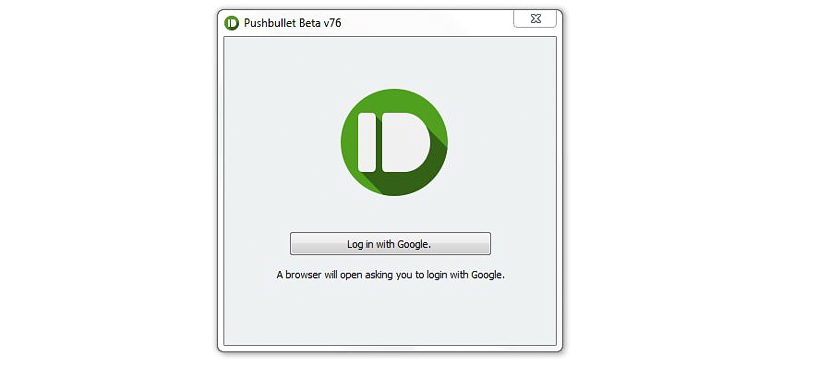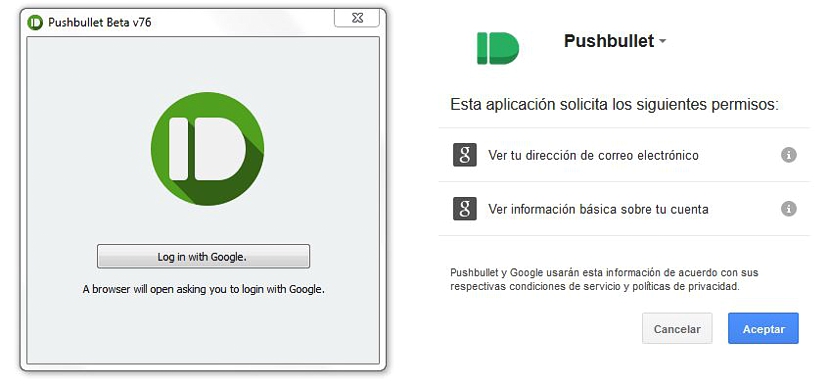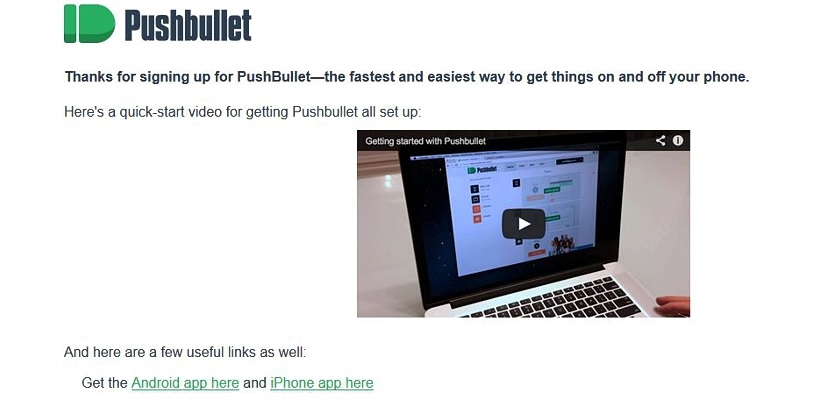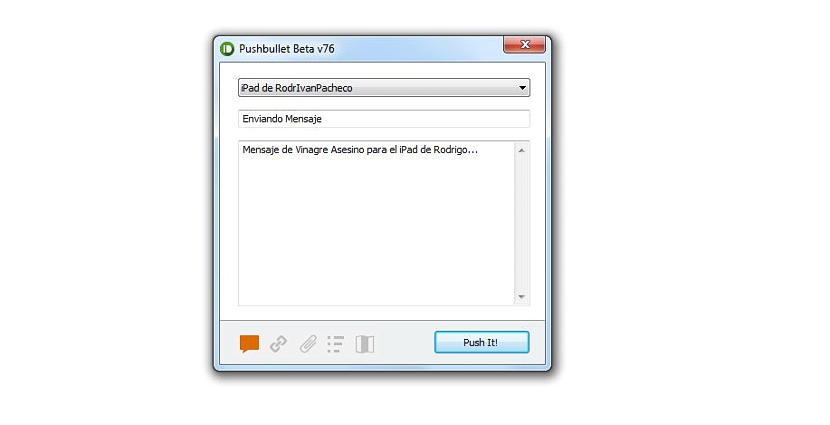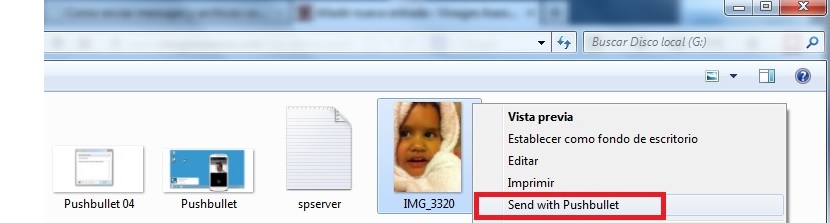Pushbullet est l'une des meilleures expériences qui aurait pu être proposée récemment, une application qui est principalement dédiée à être utilisée quand on veut envoyer des messages ou des informations variés et diversifiés, depuis un ordinateur Windows vers un appareil mobile.
Comment pouvons-nous arriver à faire cela? Si vous suivez chacune des étapes que nous mentionnerons ci-dessous, cette tâche sera l'une de celles que vous exécuterez quotidiennement si vous avez les exigences de base proposées par le développeur Pushbullet.
Compatibilité Pushbullet avec différentes plates-formes
Comme nous l'avons mentionné précédemment, nous devons d'abord considérer quelques éléments de base avant d'essayer d'utiliser cette application Pushbullet; Parmi eux, le développeur mentionne ce qui suit:
- Pushbullet n'est compatible avec Windows qu'en termes de son installateur en général.
- Sur le site officiel du développeur, il existe une version pour Android.
- Si vous suivez les étapes que nous vous donnerons, vous obtiendrez une version iOS dans votre e-mail.
En d'autres termes, Pushbullet peut fonctionner silencieusement sur un ordinateur Windows ainsi que sur un appareil mobile Android et iOS, ce dernier étant un iPhone ou un iPad. Nous l'avons testé avec ce dernier et le résultat est vraiment magnifique, ce que nous allons partager ci-dessous en termes d'installation de Pushbullet et de le configurer pour qu'il fonctionne avec l'un des appareils susmentionnés.
Téléchargez Pushbullet pour Windows
A la fin de l'article vous trouverez le lien officiel de l'endroit où vous pouvez trouver cette application Pushbullet, comme Dans sa phase bêta, il est actuellement prêt à être utilisé entièrement gratuitement. Une fois que vous avez téléchargé l'exécutable, vous n'aurez plus qu'à l'installer, puis à l'exécuter; à ce moment, une fenêtre apparaîtra comme une notification, dans laquelle vous êtes invité à vous connecter avec votre compte Google personnel.
Auparavant, vous devriez avoir entré votre compte Google (qui peut bien être celui de Gmail ou YouTube) dans le navigateur Internet que vous avez installé par défaut dans Windows; après cela, nous passerons à la fenêtre du navigateur où Pushbullet demande à l'utilisateur l'autorisation d'accéder au service de ce compte.
C'est tout ce que nous avons à faire pour le moment, pouvoir admirer que l'interface Pushbullet nous montre en haut de la fenêtre une petite option déroulante, où dans un premier temps le nom de notre ordinateur Windows apparaîtra sur lequel nous ont installé à l'application.
Configuration Pushbullet sur notre iPad ou appareil Android
Eh bien, la première partie de l'installation et de la configuration de Pushbullet, nous l'avons déjà effectuée avec succès, bien que maintenant nous n'avons plus qu'à vérifier notre courrier électronique à partir d'un appareil mobile.
Là, nous aurons la possibilité d'admirer un message de bienvenue du développeur de cette application; dans ce même message on nous offrira le lien pour pouvoir téléchargez Pushbullet pour un appareil mobile Android et un avec iOS.
C'est le moyen idéal pour obtenir l'application pour un système d'exploitation iOS, car sur le site officiel de Pushbullet, vous ne pouvez la trouver que pour Windows et aussi avec une version Android à télécharger depuis Google play.
Quel que soit l'appareil mobile que vous choisissez pour installer Pushbullet, après avoir exécuté l'application, il vous sera demandé de saisir les informations d'identification respectives, qui doivent provenir de Google. Avec cette opération simple que nous avons faite à la fin, automatiquement nous avons déjà synchronisé à la fois notre ordinateur Windows avec l'appareil mobile où nous avons installé l'application.
À partir de Windows, vous pouvez rédiger un message, puis choisir l'appareil mobile sur lequel vous souhaitez l'envoyer, en arrivant rapidement en quelques secondes.
Si vous êtes sous Windows, vous pouvez également essayer de naviguer vers un endroit où vous avez une image (à titre de test), en la sélectionnant avec le bouton droit de la souris, puis ordonner que Pushbullet soit envoyé audit fichier, Un message de confirmation apparaîtra sur l'iPad ou l'appareil Android pour l'accepter ou le rejeter.
Comme cette application est en phase bêta, le développeur mentionne que les messages à envoyer n'ont aucun type de restriction, bien que si nous parlons de certains types de fichiers (tels que des photographies), ils ne doit pas dépasser 25 Mo de taille, ils peuvent tous être transférés indépendamment dans le cas où nous aurions plusieurs photographies à partager.
Télécharger - Pushbullet